
- •Практикум по информационным системам
- •Введение
- •Практическая работа № 1 Создание таблиц, как основы базы данных (бд)
- •1.1 Теоретические основы создания базы данных
- •1.1.1 Понятие базы данных. Создание таблиц
- •1.1.2 Режимы работы в базе данных
- •1.1.3 Создание новой базы данных
- •1.1.4 Создание таблиц в базе данных
- •1.1.5 Инструменты поиска информации в таблицах базы данных
- •1.2 Ход практической работы:
- •Наименования полей таблицы «Поставщики»
- •Наименования полей таблицы «Покупатели»
- •Наименования полей таблицы «Товары»
- •Практическая работа № 2 Создание базы данных, установление связей между таблицами
- •2.1. Понятие «связь» в базе данных
- •2.2 Ход практической работы
- •З адание 4. Добавление в бд таблицы Остатки.
- •Исходные данные для заполнения формы Остатки
- •8. Проверка каскадного обновления связанных полей.
- •Дать понятие связи в базе данных
- •Практическая работа № 3 Создание и использование запросов
- •Запросы в базе данных
- •Запрос в базе данных: понятие, виды
- •Последовательность создания различных видов запросов
- •1. Создание запроса на выборку с помощью Мастера
- •2. Создание запроса на выборку с помощью Конструктора
- •3.1.3. Формирование условий для создания запросов
- •Статистические функции для выполнения расчетов
- •Назначение статистических функций
- •3.2 Ход практической работы
- •З Рис. 3.3. Окно Построитель выражений адание 4. Создание вычисляемых полей.
- •Практическая работа № 4 Создание отчетов
- •4.2 Ход практической работы
- •Поля запроса Счет-фактура
- •Вопросы для самоконтроля:
- •Практическая работа № 5 Применение форм
- •5.1. Понятие форм в базе данных
- •5.1.1. Определение формы, способы создания
- •5.1.2 Создание главной кнопочной формы
- •5.2 Ход практической работы
- •Практическая работа №6 Создание и использование базы данных «Фонотека»
- •Использование возможностей контроля для вводимых данных
- •6.2 Ход работы
- •Практическая работа № 7 Создание и применение базы данных «Видеотека»
- •7.1. Всплывающие формы и диалоговые окна
- •Ход работы
- •Практическая работа №8 Создание и применение базы данных «Лесничество»
- •8.1. Создание многостраничных форм
- •8.2. Ход работы
- •Практическая работа №9 Создание и использование базы данных «Библиотека»
- •9. Создайте форму для ввода данных.
- •Список рекомендуемой литературы
- •Содержание
- •Практикум по информационным системам
- •680021, Г. Хабаровск, ул. Серышева, 47.
1.1.2 Режимы работы в базе данных
С каждым объектом базы данных можно работать в двух режимах. Первый режим условно называется режимом выполнения (условно, т. к. он несколько различается для разных типов объектов):
для таблиц, запросов, форм и страниц доступа к данным этот режим означает открытие соответствующего объекта и называется, соответственно, режим Таблицы (для таблиц,запросов), режим Формы, режим Страницы;
для отчета — это режим предварительного просмотра;
для макроса — это действительно режим выполнения;
для модуля этот режим отключен.
Второй режим — это режим Конструктора. Данный режим применяется ко всем типам объектов и предназначен для создания и изменения объектов.
Выбрать нужный режим можно с помощью кнопок, которые находятся в левой части панели инструментов окна базы данных, с помощью команд меню Вид или с помощью кнопок на панели инструментов Access.
На панели инструментов окна База данных слева имеются три основных кнопки (рис.1.1):
первая кнопка имеет изменяющееся название, в зависимости от того, какой объект выбран. Если выбраны таблица, запрос, форма, страница или группа Избранное, кнопка приобретает вид Открыть. Если выбран отчет — Просмотреть, если макрос или модуль — Запустить. При этом значок рядом с названием соответственно изменяется. Название этой кнопки в каждом варианте наглядно отражает назначение;
вторая кнопка Конструктор постоянна для всех объектов и предназначена для редактирования ранее созданного объекта;
третья кнопка Создать имеет постоянное название, но при этом изменяются значки на ней, в соответствии с типом объекта.
Щелкнув на ярлыке мышью, в правой части окна вы откроете список соответствующих объектов. Список объектов может быть представлен четырьмя разными способами (обычными для папок операционной системы Windows):
в виде мелких значков;
в виде крупных значков;
в виде списка;
в виде таблицы.



Рис. 1.1 Окно базы данных Access
Переключение этих режимов отображения выполняется с помощью четырех правых кнопок на панели инструментов, расположенной вдоль верхнего края окна (рис. 1.1).
При представлении объектов в виде значков эти значки можно перетаскивать с помощью мыши и располагать внутри окна базы данных любым удобным образом. Представление перечня объектов в виде списка не позволяет располагать значки произвольным образом в окне базы данных, но их можно "перетаскивать" за пределы окна базы данных (это один из способов активизировать объект, например, открыть таблицу). Представление в виде таблицы позволяет для каждого объекта посмотреть не только его имя, но и описание (столбец Описание), дату и время последнего изменения (столбец Дата изменения), дату и время создания (столбец Дата создания), а также тип объекта.
1.1.3 Создание новой базы данных
Для создания новой базы данных необходимо воспользоваться областью задач Создание файла. Эта область появляется справа при первом запуске Access. Если вы уже использовали Access для работы с каким-либо файлом и после его закрытия не видите в главном окне этой области, вы можете:
выбрать команду Создать из меню Файл;
нажать кнопку Создать на панели инструментов.
Любое из этих действий приведет к открытию справа области задач Создание файла.
При создании новой базы данных в процессе работы в Access прежняя база данных будет автоматически закрыта. Обратите внимание, что две базы данных в одном окне приложения Access одновременно открытыми быть не могут!
Создать новую базу данных можно тремя способами:
путем создания новой пустой базы данных;
созданием копии существующей базы данных;
с помощью создания базы данных с использованием шаблона.
Чтобы создать копию существующей базы данных, необходимо:
Открыть область задач Создание файла, если она не была открыта.
Из раздела Создание из имеющегося файла выбрать команду Выбор файла.
С помощью открывшегося диалогового окна Создание из имеющегося файла выбрать файл базы данных, копию которого вы хотите создать. Это диалоговое окно будет идентично окну Открытие файла базы данных. Подтвердите действие (кнопка ОК).
При этом будет открыта копия выбранного вами файла базы данных, во всем идентичная оригиналу (то есть и по данным, и по структуре баз данных), которая будет немедленно сохранена под именем <имя файла>1 .mdb.
Для создания новой базы с помощью заранее заготовленных шаблонов, необходимо запустить Мастер шаблонов:
Открыть область задач Создание файла.
Из раздела Создание с помощью шаблона выбрать команду Общие шаблоны. Появится диалоговое окно Шаблоны (рис. 1.2).
На вкладке Общие предусмотрена еще одна возможность создавать пустую базу данных (элемент Новая база данных), а также новые объекты: Страницы доступа к данным и Проекты.
Вкладка Базы данных позволяет использовать в качестве основы один из шаблонов наиболее популярных баз данных. Для этого выберите ярлык шаблона, который кажется вам более всего подходящим для создаваемой базы данных, и нажмите кнопку ОК. Далее следуйте указаниям Мастера шаблонов.

Рис. 1.2. Диалоговое окно Шаблоны
При работе с Мастером шаблонов сначала необходимо задать название новой базы данных, после чего она будет открыта. Затем приводятся краткие сведения о содержимом базы. Нажмите на кнопку Далее. После этого вам будут показаны таблицы и поля, используемые в базе (рис. 1.3).
С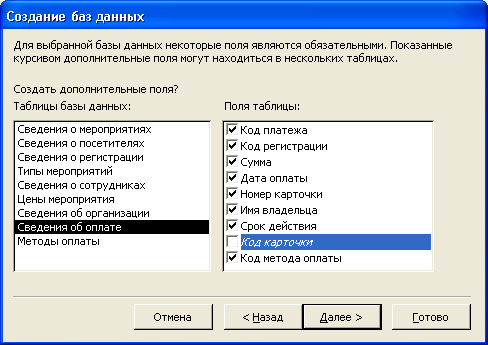 ледующие
шаги (нажатие кнопки Далее)
позволяют выбрать стилевое оформление
форм (рис. 1.4) и отчетов (рис. 1.5), а также
задать заголовок главного меню новой
базы данных и файл рисунка, используемого
при печати отчетов (рис. 1.6).
ледующие
шаги (нажатие кнопки Далее)
позволяют выбрать стилевое оформление
форм (рис. 1.4) и отчетов (рис. 1.5), а также
задать заголовок главного меню новой
базы данных и файл рисунка, используемого
при печати отчетов (рис. 1.6).
Рис. 1.3. Диалоговое окно выбора шаблонов и полей таблиц Мастера шаблонов
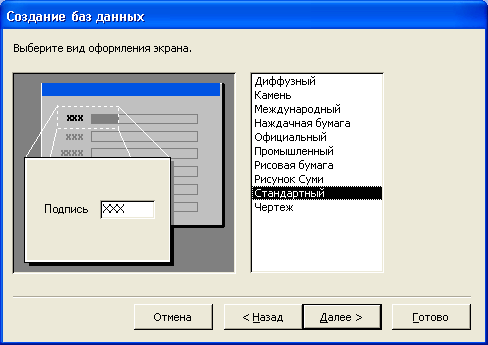
Рис. 1.4. Диалоговое окно стилевого оформления форм Мастера шаблонов
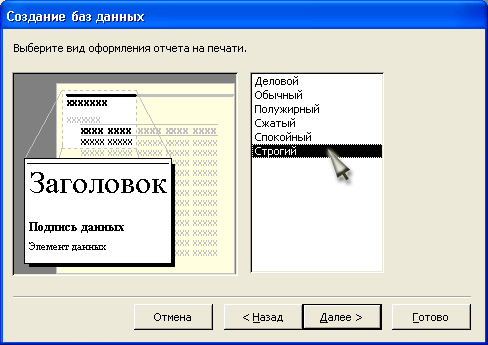
Рис. 1.5. Диалоговое окно стилевого оформления отчетов Мастера шаблонов
Наконец, на последнем шаге можно уведомить Access об отказе немедленного открытия вновь созданной базы (для этого необходимо снять флажок Да в последнем окне мастера), после чего нажать кнопку Готово.
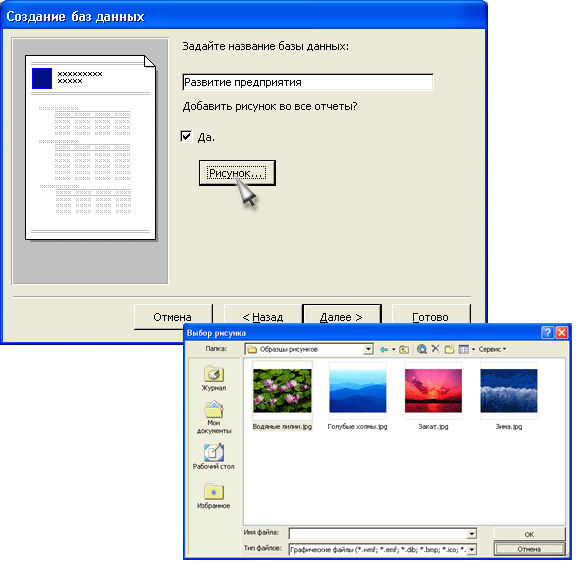
Рис. 1.6. Диалоговое окно Мастера шаблонов, задающее заголовок базы данных и файл логотипа отчетов
